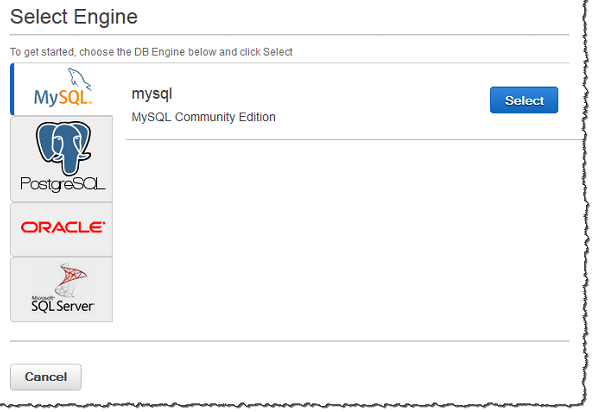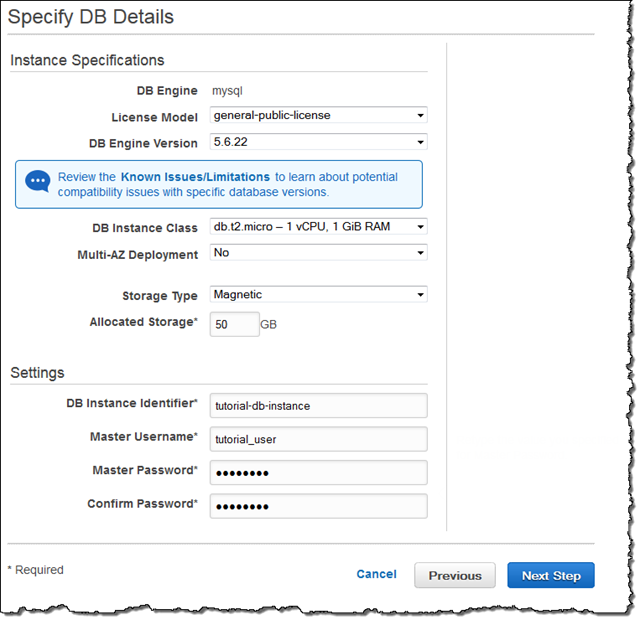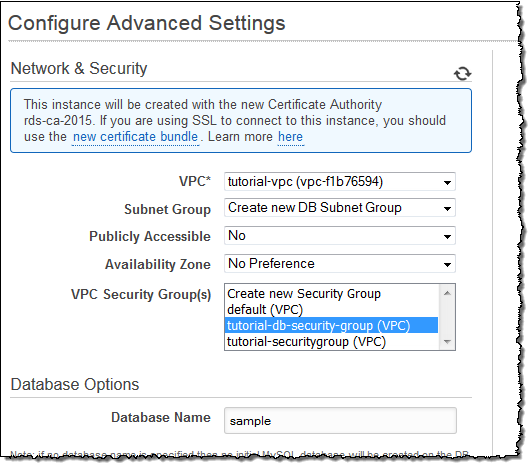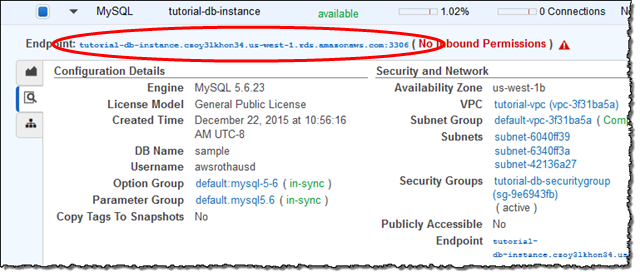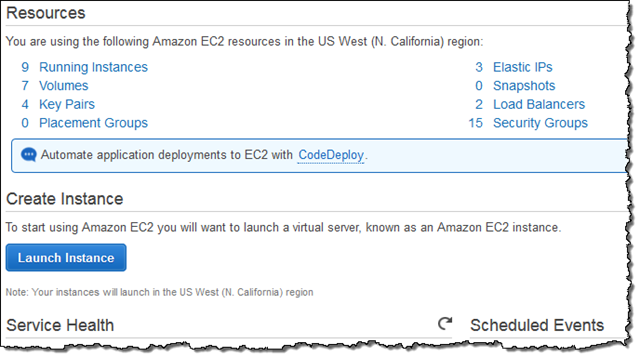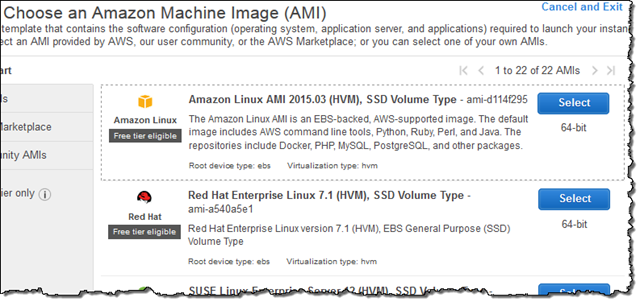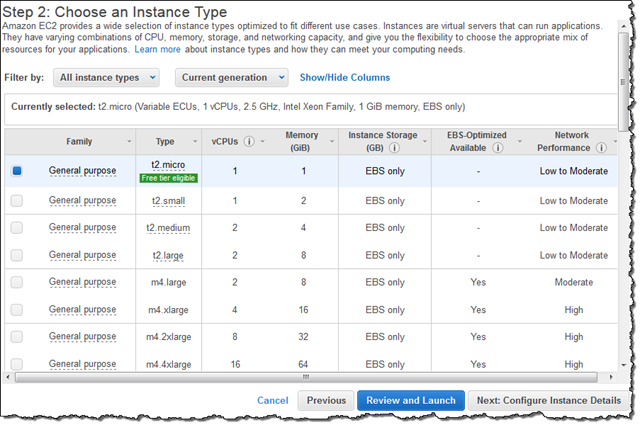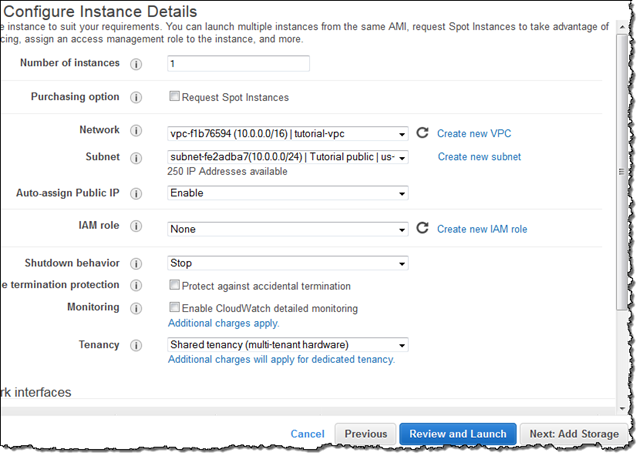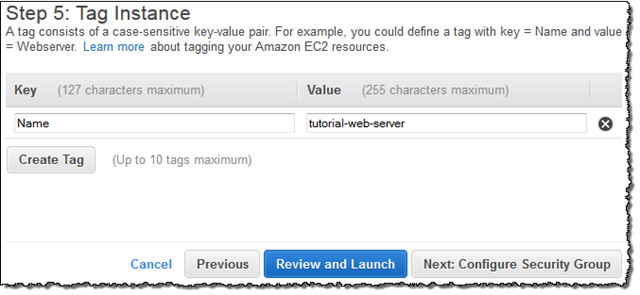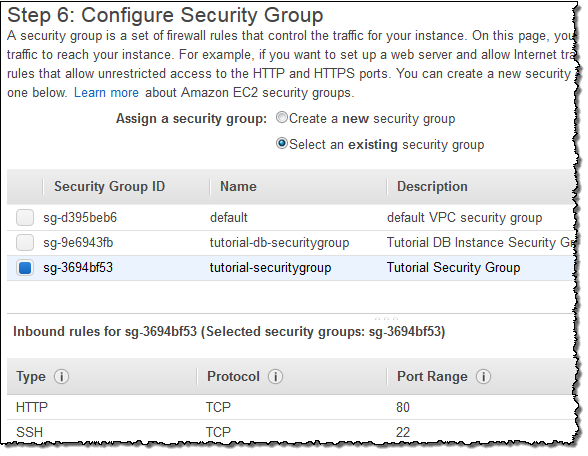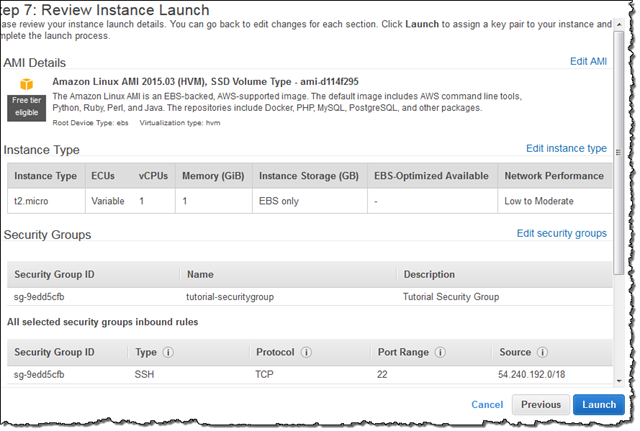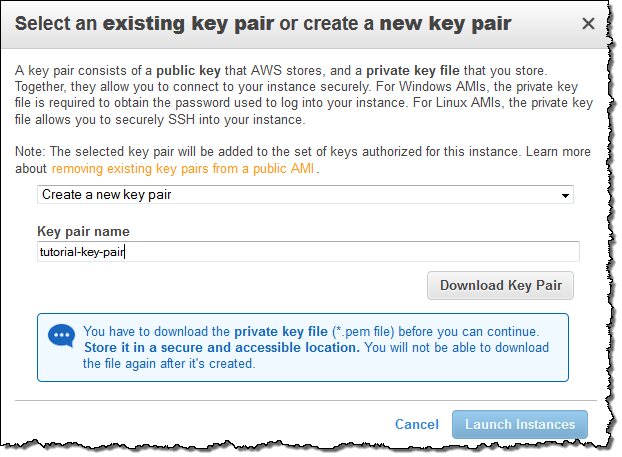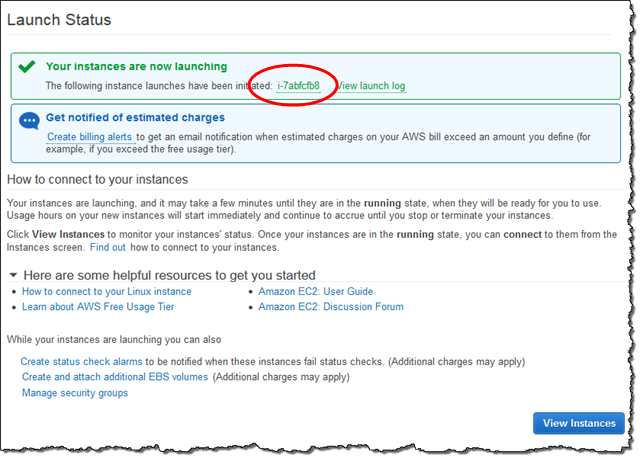教程:创建 Web 服务器和 Amazon RDS 数据库
本教程帮助您使用 PHP 安装 Apache Web 服务器并创建 MySQL 数据库。Web 服务器在使用 Amazon Linux 的 Amazon EC2 实例上运行,而 MySQL 数据库是 Amazon RDS MySQL 数据库实例。Amazon EC2 实例和 Amazon RDS 数据库实例均在基于 Amazon Virtual Private Cloud 服务 (Amazon VPC) 的 VPC 中运行。
注意
本教程适用于 Amazon Linux,可能不适用于其他版本的 Linux,如 Ubuntu。
在开始此教程之前,您必须具有包含公有子网和私有子网的 VPC 和对应的安全组。如果您没有上述必备项,请完成以下教程:
在此教程中,您将执行下列步骤:
- 步骤 1:创建 RDS 数据库实例
- 步骤 2:创建 EC2 实例并安装 Web 服务器
-
步骤 1:创建 RDS 数据库实例
在此步骤中,创建维护 Web 应用程序所用数据的 Amazon RDS MySQL 数据库实例。
注意
在开始此步骤之前,您必须具有包含公用和私有子网的 VPC 以及相应的安全组。如果您没有上述必备项,请参阅教程:创建 Amazon VPC 以用于 Amazon RDS 数据库实例。
启动 MySQL 数据库实例
- 登录 AWS 管理控制台 并通过以下网址打开 Amazon RDS 控制台:https://console.aws.amazon.com/rds/。
- 在 AWS 管理控制台的右上角,选择您要在其中创建数据库实例的区域。此示例使用美国西部(俄勒冈)区域。
- 选择 Instances。
- 选择 Launch DB Instance。
- 在 Select Engine 页(如下所示)上,选择 MySQL 数据库引擎,然后选择 Select。
- 在 Production 页(Dev/Test 下)上,选择 MySQL This instance is intended for use outside of production,然后选择 Next Step。
- 在下面所示的 Specify DB Details 页面上,设置以下值:
- DB Engine Version:使用默认值。
- 数据库实例类:
db.t2.micro - 多可用区部署:
No - 存储类型:
Magnetic - 分配的存储空间:
50 GB - 数据库实例标识符:
tutorial-db-instance - Master Username:
tutorial_user - Master Password:选择密码。
- Confirm Password:重新键入密码。
- 选择 Next Step,并在下面所示的 Configure Advanced Settings 页面中设置以下值:
- VPC:选择现有 VPC,例如
tutorial-vpc (vpc-f1b76594) - Subnet group:
Create a new DB Subnet Group - 公开访问:
No - 可用区:
No Preference - VPC 安全组:选择现有安全组,例如
tutorial-db-securitygroup - 数据库名称:
sample
- VPC:选择现有 VPC,例如
- 要创建 Amazon RDS MySQL 数据库实例,请选择 Launch DB Instance。
- 在下一页上,选择 View Your DB Instances 以查看 RDS MySQL 数据库实例。
- 等待新数据库实例的状态显示为
available。然后选择数据库实例左侧的选择框来显示数据库实例详细信息,如下所示。记下数据库实例的终端节点。此终端节点显示服务器名称和用于将 Web 服务器连接到 RDS 数据库实例的端口。
要确保 RDS MySQL 数据库实例尽可能安全,请验证 VPC 外部的源是否无法连接到 RDS MySQL 数据库实例。
下一步
-
步骤 2:创建 EC2 实例并安装 Web 服务器
在此步中,创建连接到您在步骤 1:创建 RDS 数据库实例中创建的 Amazon RDS 数据库实例的 Web 服务器。
启动 EC2 实例
首先在您的 VPC 的公有子网中创建 Amazon EC2 实例。
启动 EC2 实例
- 登录 AWS 管理控制台并通过以下网址打开 Amazon EC2 控制台 https://console.aws.amazon.com/ec2/。
- 选择 EC2 Dashboard,然后选择 Launch Instance,如下所示。
- 选择
Amazon LinuxAmazon Machine Image (AMI),如下所示。 - 选择下面所示的
t2.micro实例类型,然后选择 Next: Configure Instance Details。 - 在下面所示的 Configure Instance Details 页面上,设置以下值并将其他值保留为其默认值:
- 网络:选择现有 VPC,例如:
vpc-f1b76594 (10.0.0.0/16) | tutorial-vpc - 子网:选择现有公有子网,例如:
subnet-fe2adba7(10.0.0.0/24)| Tutorial-public | us-west-2a - 自动分配公有 IP:
Enable
- 网络:选择现有 VPC,例如:
- 选择 Next: Add Storage。
- 在 Add Storage 页面上,保留默认值并选择 Next: Tag Instance。
- 在下面所示的 Tag Instance 页面上,将
Name标签的 Value 设置为tutorial-web-server,然后选择 Next: Configure Security Group。 - 在 Configure Security Group 页(如下所示)上,选择 Select an existing security group,然后选择现有安全组,例如:
tutorial-securitygroup。安全组必须包括 SSH 和 HTTP 访问的入站规则。 - 选择 Review and Launch。
- 在下面所示的 Review Instance Launch 页面上,确认您的设置,然后选择 Launch。
- 在下面所示的 Select an existing key pair or create a new key pair 页面上,选择
Create a new key pair,并将 Key pair name 设置为tutorial-key-pair。选择 Download Key Pair,然后在您的本地计算机上保存密钥对文件。使用此密钥对文件连接到 EC2 实例。 - 要启动 EC2 实例,请选择 Launch Instances。在下面所示的 Launch Status 页面上,记下新 EC2 实例的标识符,例如:
i-7abfcfb8。 - 要查找实例,请选择 View Instances。
- 一直等到实例的 Instance Status 读取为
running才能继续。
使用 PHP 安装 Apache Web 服务器
接着连接到 EC2 实例并安装 Web 服务器。
连接到 EC2 实例并安装带有 PHP 的 Apache Web 服务器
- 要连接到之前创建的 EC2 实例,请按照连接到您的实例中的步骤进行操作。
- 要获取最新错误修复和安全更新,请使用以下命令更新 EC2 实例上的软件:
注意
-y选项安装更新时不提示确认。要在安装前检查更新,请忽略此选项。Copy[ec2-user ~]$ sudo yum update –y - 更新完成后,使用 yum install 命令安装带有 PHP 软件包的 Apache Web 服务器,该命令将同时安装多个软件包和相关依赖项:
Copy
[ec2-user ~]$ sudo yum install -y httpd24 php56 php56-mysqlnd - 使用下面所示的命令启动 Web 服务器:
Copy
[ec2-user ~]$ sudo service httpd start您可以通过在 Web 浏览器的地址栏中输入 EC2 实例的公有 DNS 名称来测试是否已正确安装和启动 Web 服务器,例如:
http://ec2-42-8-168-21.us-west-1.compute.amazonaws.com。如果 Web 服务器正在运行,您将看到 Apache 测试页面。如果您未看到 Apache 测试页面,则验证在教程:创建 Amazon VPC 以用于 Amazon RDS 数据库实例中创建的 VPC 安全组的入站规则是否包含一个规则,即允许用于连接 Web 服务器的 IP 地址进行 HTTP(端口 80)访问。注意
Apache 测试页面仅在文档根目录
/var/www/html中无内容时才显示。将内容添加到文档根目录后,您的内容将显示在 EC2 实例的公有 DNS 地址中,而不显示在 Apache 测试页面。 - 使用 chkconfig 命令配置 Web 服务器以使其在每次系统启动时启动:
Copy
[ec2-user ~]$ sudo chkconfig httpd on
要允许
ec2-user在 Apache Web 服务器的默认根目录中管理文件,您需要修改/var/www目录的所有权和权限。在本教程中,您将名为www的组添加到 EC2 实例,然后为该组授予对/var/www目录的所有权和添加写入权限。随后,该组的所有成员都能够为 Web 服务器添加、删除和修改文件。设置 Apache Web 服务器的文件权限
- 使用以下命令将
www组添加到 EC2 实例:Copy[ec2-user ~]$ sudo groupadd www - 将
ec2-user用户添加到www组:Copy[ec2-user ~]$ sudo usermod -a -G www ec2-user - 要刷新您的权限并包含新
www组,请注销:Copy[ec2-user ~]$ exit - 再重新登录并使用
groups命令验证www组是否存在:Copy[ec2-user ~]$ groups ec2-user wheel www - 将
/var/www目录的组所有权及其内容更改到www组:Copy[ec2-user ~]$ sudo chown -R root:www /var/www - 更改
/var/www及其子目录的目录权限,以添加组写入权限并设置未来创建的子目录上的组 ID:Copy[ec2-user ~]$ sudo chmod 2775 /var/www [ec2-user ~]$ find /var/www -type d -exec sudo chmod 2775 {} + - 递归地更改
/var/www目录及其子目录中的文件的权限,以添加组写入权限:Copy[ec2-user ~]$ find /var/www -type f -exec sudo chmod 0664 {} +
将您的 Apache Web 服务器连接到 RDS 数据库实例
接着,将内容添加到连接到 Amazon RDS 数据库实例的 Apache Web 服务器。
将内容添加到连接到 RDS 数据库实例的 Apache Web 服务器
- 在仍连接到 EC2 实例时,将目录更改到
/var/www并创建名为inc的新子目录:Copy[ec2-user ~]$ cd /var/www [ec2-user ~]$ mkdir inc [ec2-user ~]$ cd inc - 在名为
dbinfo.inc的inc目录中新建文件,然后通过调用 nano(或您选择的编辑器)编辑文件。Copy[ec2-user ~]$ >dbinfo.inc [ec2-user ~]$ nano dbinfo.inc - 将以下内容添加到
dbinfo.inc文件,其中endpoint是 RDS MySQL 数据库实例的终端结点(无端口),master password是 RDS MySQL 数据库实例的主密码。注意
将用户名称和密码信息放在不属于 Web 服务器的文档根目录的文件夹中将降低暴露安全性信息的可能性。
Copy<?php define('DB_SERVER', 'endpoint'); define('DB_USERNAME', 'tutorial_user'); define('DB_PASSWORD', 'master password'); define('DB_DATABASE', 'sample'); ?> - 保存并关闭
dbinfo.inc文件。 - 将目录更改为
/var/www/html:Copy[ec2-user ~]$ cd /var/www/html - 在名为
SamplePage.php的html目录中新建文件,然后通过调用 nano(或您选择的编辑器)编辑文件。Copy[ec2-user ~]$ >SamplePage.php [ec2-user ~]$ nano SamplePage.php - 将以下内容添加到
SamplePage.php文件:注意
将用户名称和密码信息放在不属于 Web 服务器的文档根目录的文件夹中将降低暴露安全性信息的可能性。
Copy<?php include "../inc/dbinfo.inc"; ?> <html> <body> <h1>Sample page</h1> <?php /* Connect to MySQL and select the database. */ $connection = mysqli_connect(DB_SERVER, DB_USERNAME, DB_PASSWORD); if (mysqli_connect_errno()) echo "Failed to connect to MySQL: " . mysqli_connect_error(); $database = mysqli_select_db($connection, DB_DATABASE); /* Ensure that the Employees table exists. */ VerifyEmployeesTable($connection, DB_DATABASE); /* If input fields are populated, add a row to the Employees table. */ $employee_name = htmlentities($_POST['Name']); $employee_address = htmlentities($_POST['Address']); if (strlen($employee_name) || strlen($employee_address)) { AddEmployee($connection, $employee_name, $employee_address); } ?> <!-- Input form --> <form action="<?PHP echo $_SERVER['SCRIPT_NAME'] ?>" method="POST"> <table border="0"> <tr> <td>Name</td> <td>Address</td> </tr> <tr> <td> <input type="text" name="Name" maxlength="45" size="30" /> </td> <td> <input type="text" name="Address" maxlength="90" size="60" /> </td> <td> <input type="submit" value="Add Data" /> </td> </tr> </table> </form> <!-- Display table data. --> <table border="1" cellpadding="2" cellspacing="2"> <tr> <td>ID</td> <td>Name</td> <td>Address</td> </tr> <?php $result = mysqli_query($connection, "SELECT * FROM Employees"); while($query_data = mysqli_fetch_row($result)) { echo "<tr>"; echo "<td>",$query_data[0], "</td>", "<td>",$query_data[1], "</td>", "<td>",$query_data[2], "</td>"; echo "</tr>"; } ?> </table> <!-- Clean up. --> <?php mysqli_free_result($result); mysqli_close($connection); ?> </body> </html> <?php /* Add an employee to the table. */ function AddEmployee($connection, $name, $address) { $n = mysqli_real_escape_string($connection, $name); $a = mysqli_real_escape_string($connection, $address); $query = "INSERT INTO `Employees` (`Name`, `Address`) VALUES ('$n', '$a');"; if(!mysqli_query($connection, $query)) echo("<p>Error adding employee data.</p>"); } /* Check whether the table exists and, if not, create it. */ function VerifyEmployeesTable($connection, $dbName) { if(!TableExists("Employees", $connection, $dbName)) { $query = "CREATE TABLE `Employees` ( `ID` int(11) NOT NULL AUTO_INCREMENT, `Name` varchar(45) DEFAULT NULL, `Address` varchar(90) DEFAULT NULL, PRIMARY KEY (`ID`), UNIQUE KEY `ID_UNIQUE` (`ID`) ) ENGINE=InnoDB AUTO_INCREMENT=1 DEFAULT CHARSET=latin1"; if(!mysqli_query($connection, $query)) echo("<p>Error creating table.</p>"); } } /* Check for the existence of a table. */ function TableExists($tableName, $connection, $dbName) { $t = mysqli_real_escape_string($connection, $tableName); $d = mysqli_real_escape_string($connection, $dbName); $checktable = mysqli_query($connection, "SELECT TABLE_NAME FROM information_schema.TABLES WHERE TABLE_NAME = '$t' AND TABLE_SCHEMA = '$d'"); if(mysqli_num_rows($checktable) > 0) return true; return false; } ?> - 保存并关闭
SamplePage.php文件。 - 通过打开 Web 浏览器并浏览到
http://来验证 Web 服务器是否已成功连接到 RDS MySQL 数据库实例,例如:EC2 instance endpoint/SamplePage.phphttp://ec2-55-122-41-31.us-west-2.compute.amazonaws.com/SamplePage.php。
您可以使用
SamplePage.php将数据添加到 RDS MySQL 数据库实例。您添加的数据之后将显示在该页面上。要确保 RDS MySQL 数据库实例尽可能安全,请验证 VPC 外部的源是否无法连接到 RDS MySQL 数据库实例。

 QQ咨询
QQ咨询 阿里旺旺
阿里旺旺 #skype#
#skype#